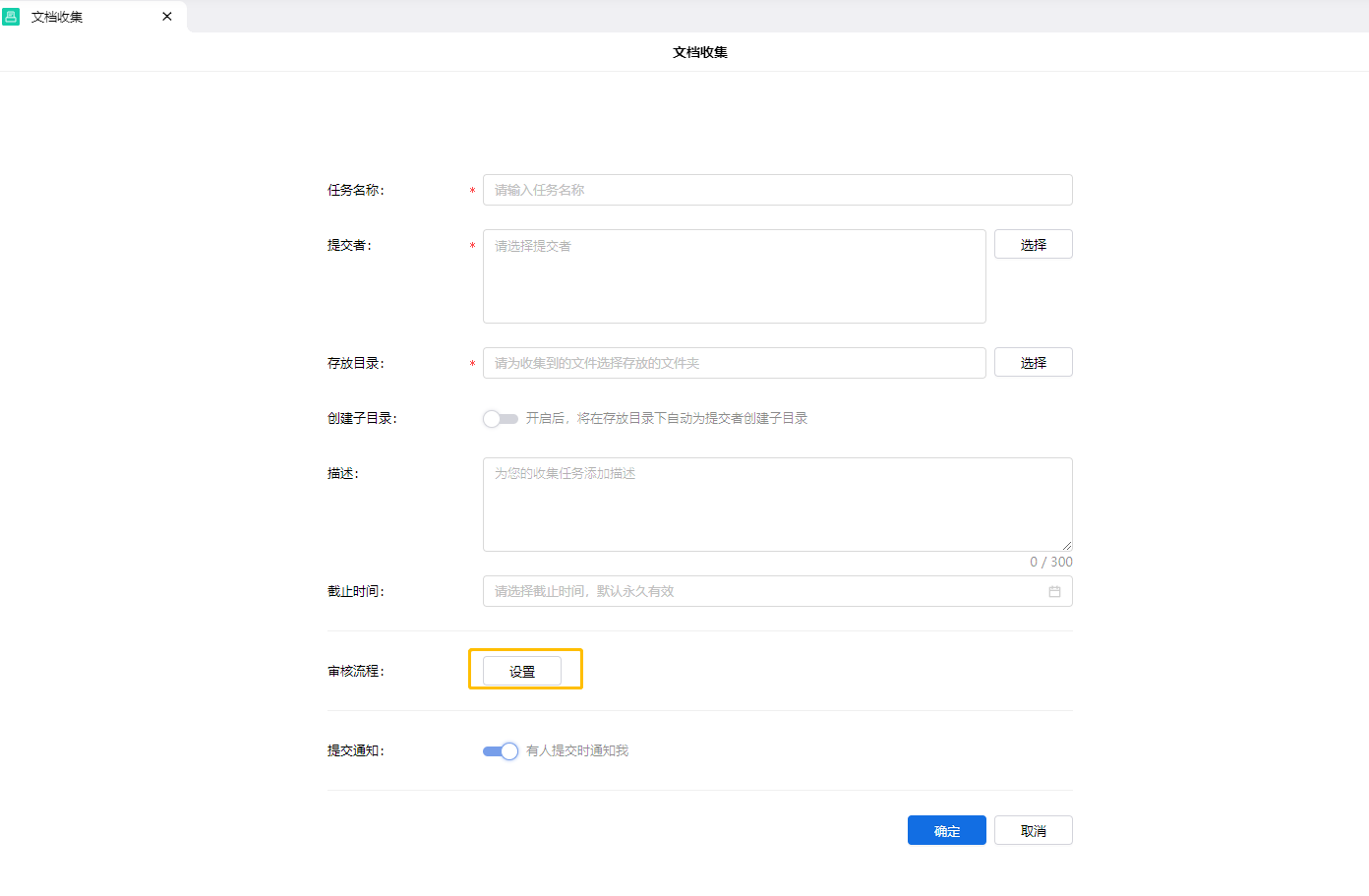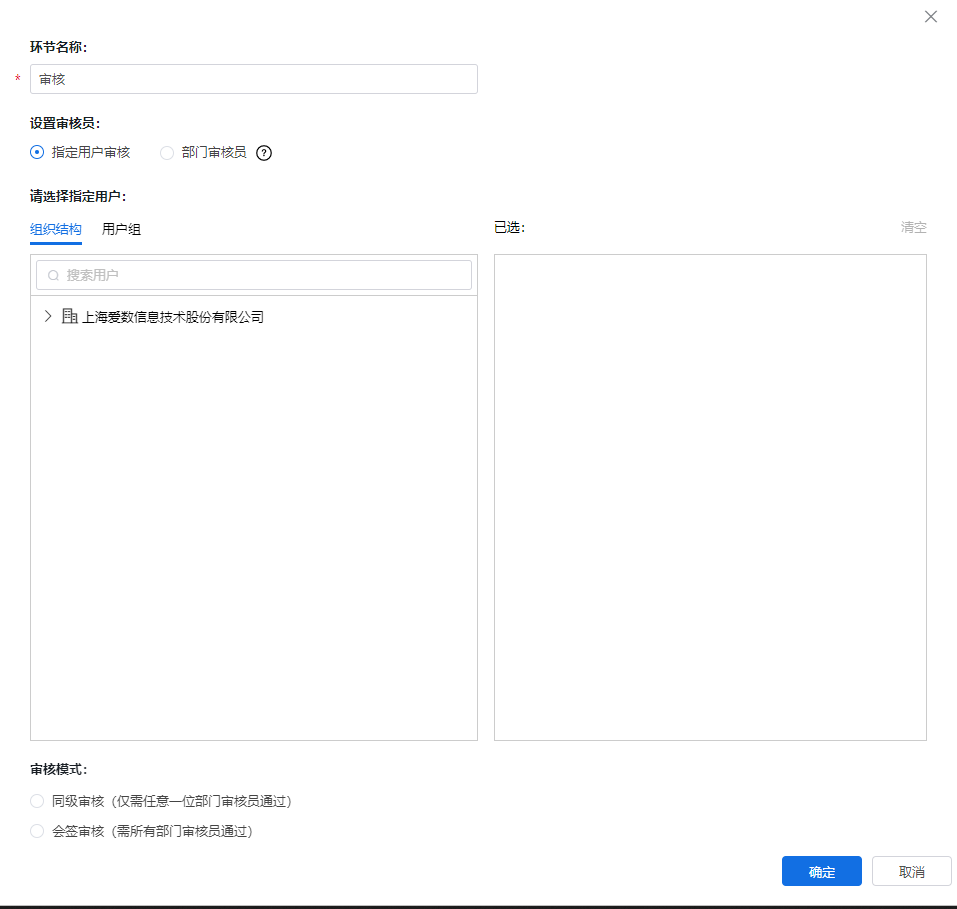作为一个可以集成多种应用的平台,工作中心的应用在运行中,可以实现与文档中心、知识中心、表格中心的数据汇集,也可以与已集成应用的相互联通,进而满足用户更多的丰富、定制化的应用场景。目前已支持集成的小程序大概分为:收集类、报表类以及其他生态厂商的应用。
以爱数内部团队集成的应用小程序“文档收集”为例,研发人员配置的主要步骤如下:
使用 webpack 运行时 publicPath 配置
- 导出相应的生命周期钩子
- 使用主应用注入的依赖
- 给请求管理器配置正确的location
- 多路由支持多种类型插件
- 套壳开发调试
- 插件配置
文档收集小程序在运行过程中,不仅会调用文档收集服务自身,还会调用AnyShare的用户管理服务(User-Management)、共享服务(Doc-Share)、文档同步服务(Doc-Sync)、审核服务(Workflow)。文档收集在初始化时,可以创建内置应用账户分配显示、新建、删除权限,用于上传、移动文件操作行为,进而实现在文档中心中的数据传输,而与审核服务的互相关联,则可以进一步确保数据传输的安全合规性。文档收集部署成功后,具体效果如下图所示:
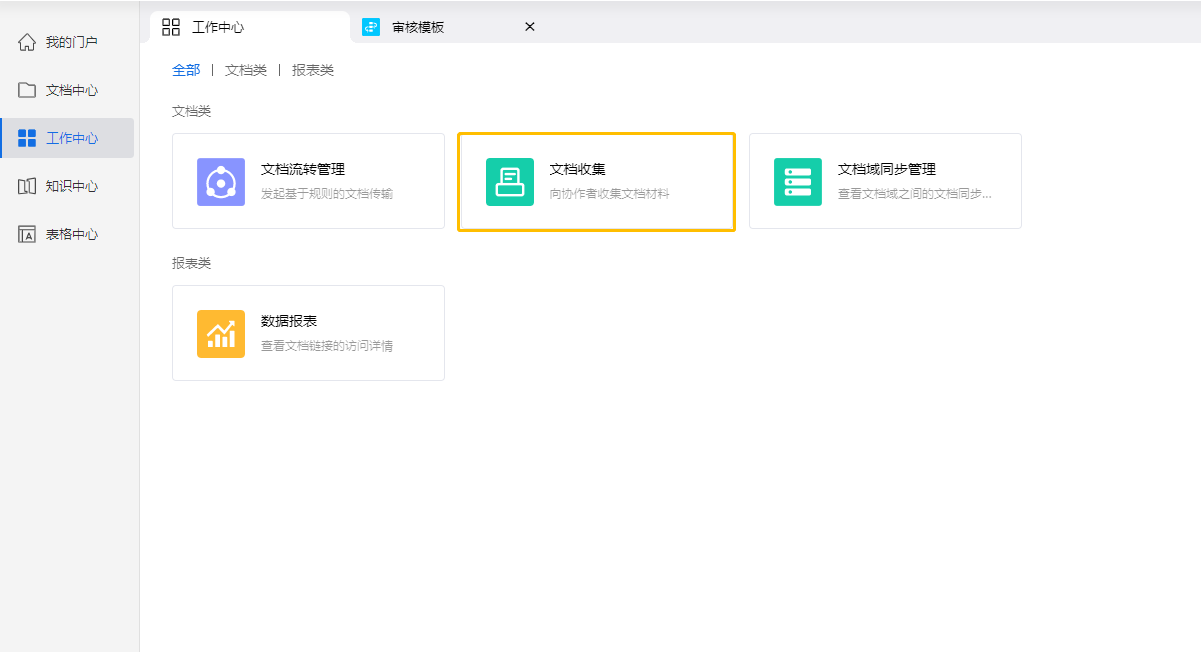
文档收集主要是为了满足组织内对多名用户发起收集任务的使用场景,它可以帮助用户向其他人发起收集任务,被收集者收到通知后可以按照任务要求,上传文件完成任务。如需使用文档收集应用,需要开发工程师在上述步骤完成后,由管理员在管理控制台开启文档收集服务。
我是文档收集的发起者,如何创建收集任务?
作为一名教师或者行政工作者,需要对组织内部的学生或者其他成员发起一项收集任务,应该怎么操作呢?
在【工作中心】中,点击【文档收集】进入新页面。
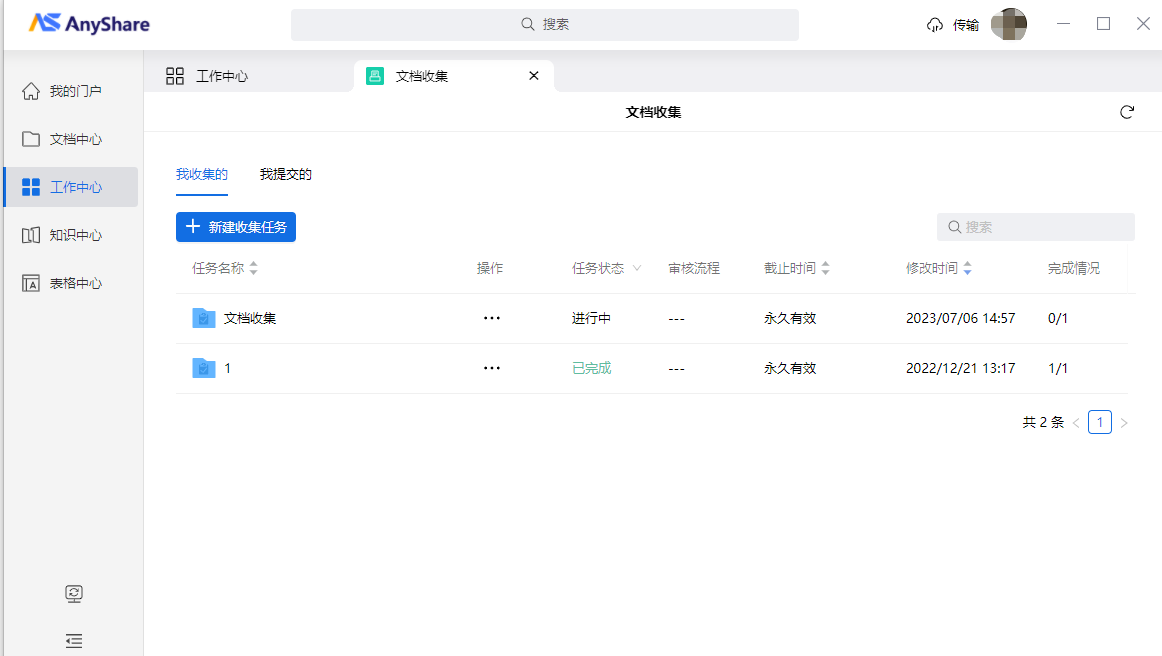
点击【新建收任务】,可以进入创建任务页面,需要输入任务名称,选择任务的提交者,文件的存放目录等。
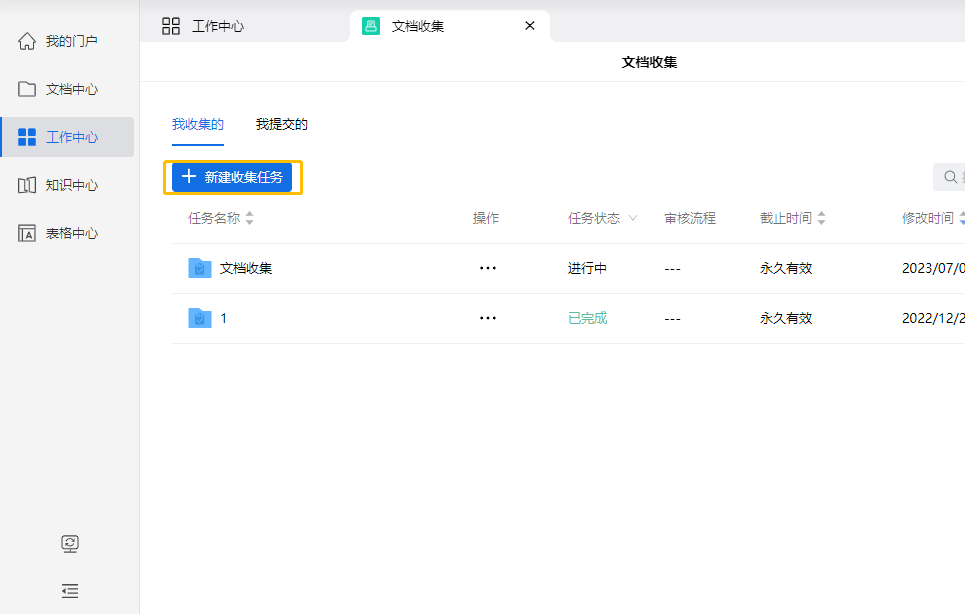
同时,也可以直接在【文档中心】指定某个目录发起文档收集。则需要发起者右键选择指定目录,在【更多】选项中,选择【文档收集-创建收集】,即可进入上述步骤的创建收集页面。
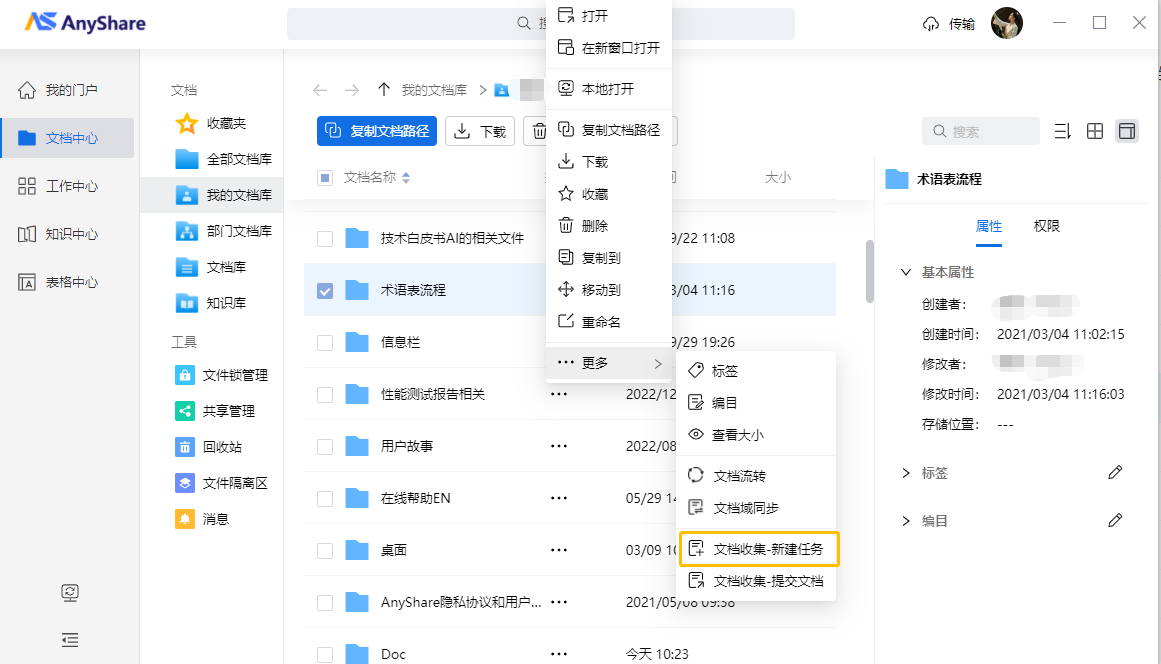
我需要提交内容在审核后,再存放到我指定的目录,应该怎么做?
通过邮箱链接,进入提交任务页面
如果发起者选择你作为收集任务的提交者,一般情况下,会收到对应的邮件通知。在邮件通知页面,点击相应的提交按钮可以直接进入提交页面,提交页面如下所示:
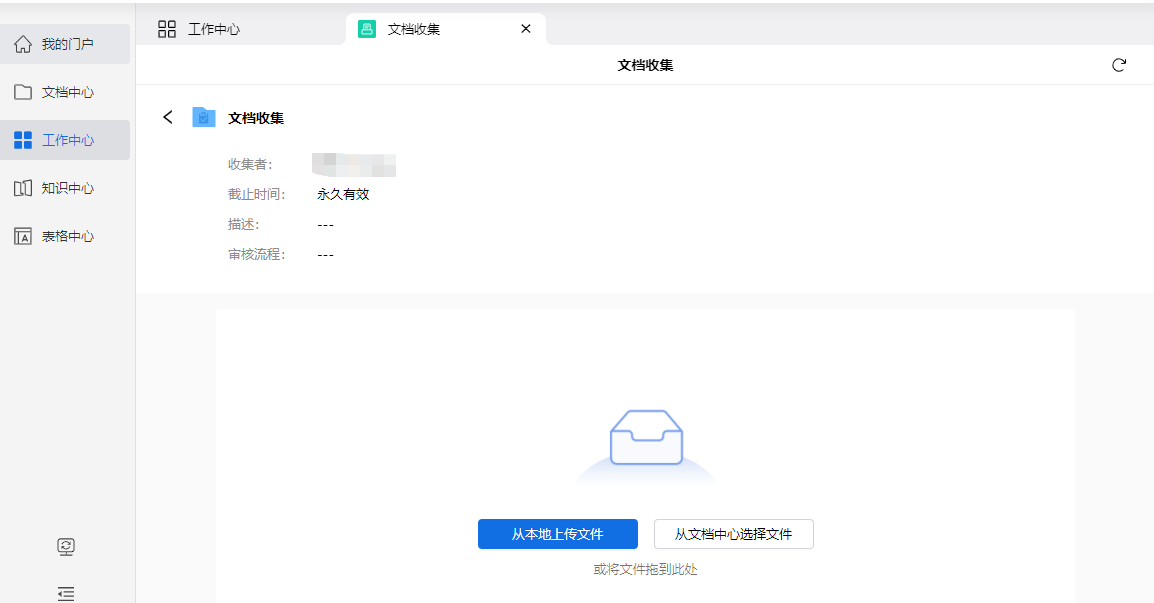
你可以点击从本地上传、从【文档中心】上传或者拖拽到空白页面,可以将任务所需的文件提交。
同时,如果提交者想直接提交文档中心的某个文件或者文件夹, 可直接右键选择相应的文件或文件夹,在【其他】选项中,选择【文档收集-提交文件】,即可进入上述步骤的创建收集页面。